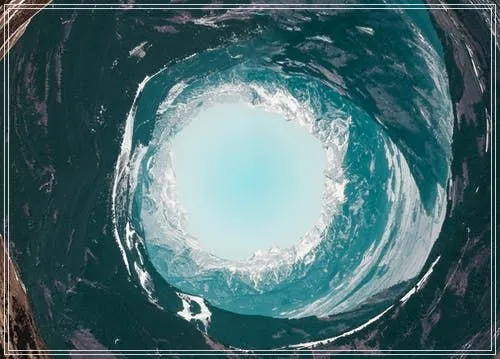유플러스 공유기 설정을 어렵게만 느끼는 분들을 위해 쉽게 따라할 수 있는 방법과 유용한 팁을 소개합니다. 기본적인 네트워크 연결부터 보안 설정, 와이파이 속도 최적화까지 단계별로 상세히 안내하며, 초보자도 문제없이 공유기를 활용할 수 있도록 돕습니다. 또한, 자주 발생하는 오류 해결법과 효율적인 관리법을 함께 알려드려 쾌적한 인터넷 환경을 유지하는 데 큰 도움이 될 것입니다.
유플러스 공유기 설정, 왜 중요한가?
인터넷 사용량이 급증하면서 가정이나 사무실에서 안정적인 와이파이 환경 구축은 필수가 되었습니다. 유플러스 공유기는 빠른 속도와 안정성을 제공하지만, 제대로 설정하지 않으면 연결 불안정이나 보안 취약점 문제가 발생할 수 있습니다. 따라서 올바른 공유기 설정 방법과 관리 노하우를 익히는 것은 쾌적하고 안전한 인터넷 생활의 시작입니다. 이번 글에서는 유플러스 공유기의 기본 설치부터 고급 기능 활용까지 쉽고 체계적으로 설명해 드리겠습니다.
유플러스 공유기 초기 연결과 관리자 페이지 접속하기
공유기를 처음 사용할 때 가장 먼저 해야 할 일은 전원 연결 후 인터넷 선을 정확하게 꽂는 것입니다. 이후 컴퓨터나 스마트폰으로 와이파이에 접속하고 브라우저 주소창에 ‘192.168.219.1’ 또는 ‘192.168.0.1’을 입력하여 관리자 페이지에 접속합니다. 로그인 화면에서는 기본 아이디와 비밀번호(대부분 admin/admin)를 입력하면 됩니다. 만약 초기 비밀번호가 변경되었다면 제품 뒷면 라벨을 참고하거나 고객센터에 문의하세요.
와이파이 이름(SSID) 및 비밀번호 설정하기
관리자 페이지에 들어갔다면 다음으로 와이파이 이름과 비밀번호를 변경해야 합니다. 기본 SSID는 다른 사용자와 중복될 수 있어 보안을 위해 자신만의 이름으로 바꾸는 것이 좋습니다. 비밀번호 역시 최소 8자리 이상으로 영문 대소문자, 숫자, 특수문자를 조합해 강력하게 설정하세요. 이렇게 하면 외부 침입 위험을 줄이고 안정적인 네트워크 환경을 만들 수 있습니다.
보안 강화와 펌웨어 업데이트 중요성
공유기의 보안을 강화하려면 WPA3 또는 WPA2 암호화 방식을 사용하는 것이 권장됩니다. 또한 관리자 계정의 비밀번호도 반드시 변경해야 하며, 공용 네트워크로 인한 해킹 위험에서 자유로워질 수 있습니다. 주기적으로 제조사에서 제공하는 펌웨어 업데이트를 적용하면 최신 보안 패치가 반영되어 더욱 안전해집니다. 펌웨어 업그레이드는 관리자 페이지 내 ‘시스템 관리’ 메뉴에서 간단히 진행할 수 있으니 꼭 확인하세요.
인터넷 속도 최적화를 위한 채널 및 위치 조정법
와이파이 신호가 약하거나 끊김 현상이 잦다면 채널 간섭 문제일 가능성이 큽니다. 관리자 페이지에서 자동 채널 선택 기능을 활성화하거나 주변 환경에 맞춰 직접 채널 번호를 변경해보세요. 또한 공유기를 집 중앙이나 높은 곳에 설치하면 신호 범위가 넓어지고 장애물 영향도 줄일 수 있습니다. 이외에도 5GHz 대역 사용 시 더 빠른 속도를 경험할 수 있으니 상황에 맞게 적절히 활용하는 것이 좋습니다.
자주 발생하는 문제 해결 팁과 고객 지원 활용법
인터넷 연결 불량이나 와이파이가 갑자기 끊길 때는 우선 공유기를 재부팅해보고 그래도 문제가 지속된다면 초기화 버튼을 눌러 공장 초기 상태로 복구하세요. 단, 초기화 시 모든 설정 정보가 삭제되므로 다시 세팅해야 합니다. 만약 스스로 해결하기 어려운 경우 유플러스 고객센터나 공식 홈페이지의 FAQ를 참고하면 빠른 도움을 받을 수 있습니다.
쉽고 효과적인 유플러스 공유기 설정으로 쾌적한 인터넷 환경 만들기
유플러스 공유기의 올바른 설치와 세심한 관리는 안정적인 인터넷 사용뿐 아니라 개인정보 보호에도 큰 역할을 합니다. 이번 글에서 소개한 단계별 가이드와 실용적인 팁들을 통해 누구나 손쉽게 자신의 네트워크를 최적화할 수 있을 것입니다. 정기적인 펌웨어 업데이트와 보안 점검은 장기간 건강한 통신 환경 유지에 필수이며, 문제가 생겼을 때 당황하지 않고 신속하게 대응하는 능력을 키우는 것도 중요합니다. 지금 바로 유플러스 공유기를 점검하고 필요한 설정을 완료하여 더욱 편리하고 안전한 온라인 생활을 누려보세요.